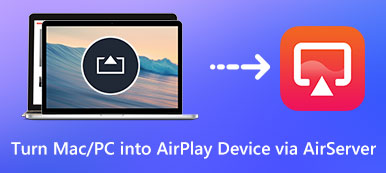– « Hé, existe-t-il un bon logiciel d’enregistrement d’écran gratuit pour Windows qui peut ÉGALEMENT enregistrer l’audio interne ? »
– « Quelqu’un peut-il me montrer des moyens simples d’enregistrer une vidéo sur PC sans téléchargement ? »

Il est assez courant d'enregistrer des vidéos à l'écran pour des tutoriels, des vidéos en streaming, des jeux, etc. Vous pouvez capturer toutes les activités à l'écran et partager sans effort des centaines de milliers de personnes.
Pour améliorer votre expérience d’enregistrement d’écran, vous devez choisir un programme d’enregistrement d’écran fiable.
Voici les solutions 4 les plus utilisées pour enregistrer des vidéos sur un ordinateur portable. Il suffit de lire et de choisir l’un à enregistrer une vidéo sur PC avec facilité ici.
- Partie 1: Meilleure façon d'enregistrer de la vidéo sur PC avec de l'audio en haute qualité
- Partie 2: Comment enregistrer une vidéo sur l'écran d'un ordinateur portable avec PowerPoint
- Partie 3: Comment enregistrer gratuitement des vidéos sur PC via VLC Media Player
- Partie 4: Comment enregistrer votre écran pour YouTube avec YouTube Live Streaming
Partie 1: Meilleur moyen d'enregistrer de la vidéo sur PC avec audio en haute qualité
C'est Apeaksoft Screen Recorder Cela permet aux novices d’enregistrer simultanément de la vidéo et de l’audio sur PC en quelques étapes. Oui, vous pouvez facilement enregistrer des vidéos sur PC avec des filtres puissants. En outre, son interface bien conçue garantit aux utilisateurs de trouver rapidement la fonctionnalité spécifique. En un mot, Apeaksoft Screen Recorder peut être votre meilleur logiciel de capture d'écran pour capturer l'écran sur PC avec de l'audio.
- Record de conférence en ligne, jeux vidéo, didacticiels, vidéos webcam, appels Skype, films en ligne, transmission radio en continu et toute vidéo / audio sous Windows et Mac.
- Personnalisez la zone d'enregistrement vidéo, les paramètres vidéo et audio sans restrictions.
- Prévisualisez l'enregistrement vidéo / audio et la sortie dans le format de votre choix.
- Utilisez les touches de raccourci pour enregistrer, capturer ou terminer le projet.
Comment enregistrer une vidéo sous Windows 11/10/8/7
Étape 1: Entrez dans l'interface d'enregistrement vidéo
Téléchargez et installez gratuitement Apeaksoft Screen Recorder sur PC. Lancez ce programme d'enregistrement d'écran et accédez aux principales fonctionnalités. Pour enregistrer une vidéo sur PC, vous devez choisir «Enregistreur vidéo» avec une icône de caméscope.

Étape 2: Personnaliser l'écran d'enregistrement
Cliquez sur la flèche vers le bas à côté de l'icône PC, qui se situe en premier lieu de gauche à droite. Choisissez «Plein écran», «Personnalisé», «Fixer la région» ou d'autres fonctions pour définir la taille de l'écran à capturer. Eh bien, vous pouvez également utiliser votre souris pour dessiner directement.

Vous pouvez enregistrer librement des vidéos sur PC avec l'audio du système ou du microphone. Déclenchez simplement l'option marche-arrêt à l'état vert. De plus, le logiciel d'enregistrement d'écran permet aux utilisateurs de régler manuellement le volume d'enregistrement audio. Cette fonction vous permet de enregistrer un appel vidéo Omegle.
Étape 3: Ajuster les paramètres d'enregistrement vidéo et audio
Cliquez sur l'option "Plus de paramètres" dans le coin supérieur droit de la fenêtre. Plus tard, une nouvelle fenêtre apparaît avec le nom de "Préférences".
Vous pouvez maintenant régler facilement la qualité de sortie, le format vidéo / audio / capture d'écran, les touches de raccourci et autres préférences d'enregistrement.
Choisissez "OK" pour enregistrer votre modification et quitter la fenêtre.
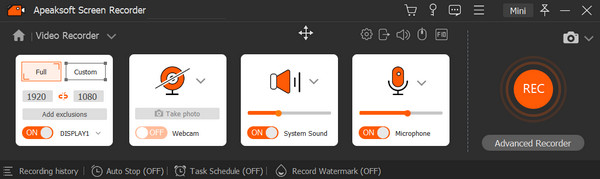
Étape 4: Exporter une vidéo d'enregistrement d'écran de haute qualité
Cliquez sur l'énorme icône rouge « REC » pour commencer à enregistrer une vidéo sur Windows 11/10/8/7 ou d'autres plates-formes compatibles. Vous pouvez mettre en pause, redémarrer et arrêter le processus d'enregistrement vidéo quand vous le souhaitez. Après l'enregistrement, vous pouvez prévisualiser et prendre des instantanés. Choisissez ensuite « Enregistrer » pour continuer.

Renommez la vidéo enregistrée si nécessaire. Ensuite, vous pouvez le partager en un clic sur YouTube, Facebook, Twitter et d'autres plates-formes de médias sociaux.

De plus, si vous souhaitez enregistrer une vidéo en utilisant une caméra Web sur un PC, vous pouvez déclencher l'option marche-arrêt avant "Webcam" pour démarrer le processus. Après cela, procédez comme indiqué ci-dessus pour enregistrer rapidement une vidéo d'écran sur PC.
Partie 2: Comment enregistrer une vidéo sur un écran d'ordinateur portable avec PowerPoint
Étape 1: Lancer PowerPoint
Mettez d'abord à jour votre Microsoft PowerPoint vers la dernière version. Choisissez "Enregistrement d'écran" dans la section "Insertion" de la barre d'outils supérieure.
Étape 2: Personnaliser la zone d'écran pour enregistrer
Cliquez sur l'option "Sélectionner la zone" pour dessiner l'écran du PC que vous souhaitez capturer. Eh bien, si vous souhaitez enregistrer une vidéo sur PC de tout l'écran, vous pouvez maintenir et appuyer simultanément sur les touches «Windows», «Shift» et «F».
Étape 3: Enregistrer une vidéo sur l'écran du PC
Vous pouvez choisir l'option "Enregistrer" pour commencer à enregistrer une vidéo sur un ordinateur portable. Il est également pris en charge d'appuyer sur "Windows", "Shift" et "R" à la place sur votre clavier.
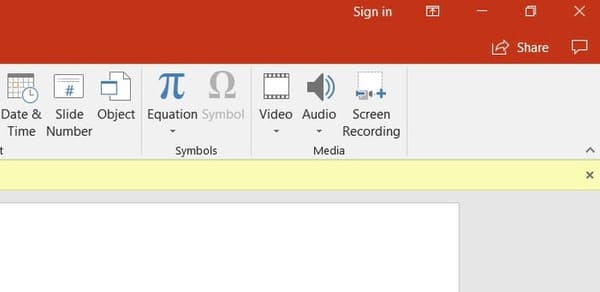
Une fois le processus d'enregistrement vidéo terminé, vous pouvez exporter la vidéo sous forme de fichier séparé. Bien qu'il existe de nombreuses limitations, vous pouvez toujours enregistrer des vidéos sur PC gratuitement pour un enregistrement rapide.
Partie 3: Comment enregistrer gratuitement des vidéos sur PC via VLC Media Player
Étape 1: Exécuter VLC Media Player sur PC
Lancez VLC Media Player sur votre ordinateur Windows. Choisissez "Périphérique de capture" dans le menu déroulant "Médias" en haut. Sélectionnez ensuite «Bureau» dans la liste «Mode de capture».
Étape 2: Exécuter VLC Media Player sur PC
Votre dossier de destination et le nom du fichier de sortie en premier. Cliquez sur « Enregistrer » pour enregistrer votre modification. Vous pouvez ensuite cliquer sur « Démarrer » pour commencer à enregistrer la vidéo de l'écran sur le PC. Vous pouvez également écouter de la musique pendant l'enregistrement pour faire de ce programme un enregistreur de vidéo de musique.
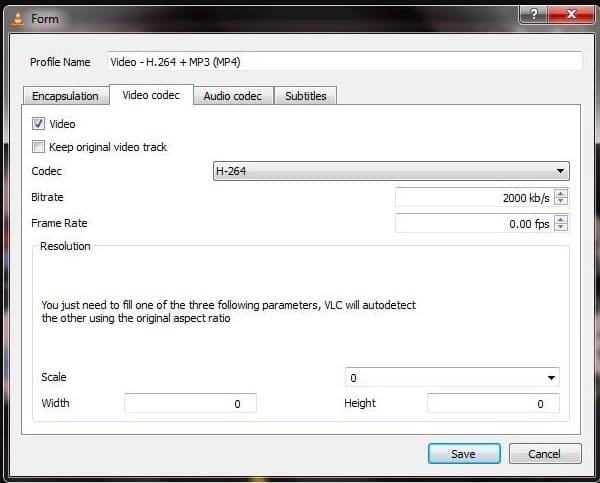
Lorsque le processus est terminé, vous pouvez regarder la lecture, puis exporter facilement la vidéo. De plus, vous pouvez utiliser VLC pour enregistrer une piste vidéo originale.
Partie 4: Comment enregistrer votre écran pour YouTube avec YouTube Live Streaming
Étape 1: Connectez-vous à votre compte YouTube
Ouvrez le site YouTube sur votre navigateur. Connectez-vous ensuite à votre compte YouTube. Cliquez sur «Télécharger», puis choisissez «Commencer» dans la catégorie «Diffusion en direct». Choisissez «Événements», puis sélectionnez «Nouvel événement en direct» pour demander. Cliquez sur "Go Live Now" après avoir rempli les informations requises.
Étape 2: Commencer à enregistrer une vidéo sur PC pour YouTube
Sélectionnez "Partage d'écran" dans le panneau de gauche. Ensuite, vous pouvez choisir la fenêtre que vous souhaitez capturer. Cliquez sur "Démarrer le partage d'écran" et "Démarrer la diffusion" dans l'ordre. Ensuite, vous pouvez commencer à enregistrer un jeu vidéo en direct ou d'autres activités directement sur YouTube. Choisissez "Arrêter la diffusion" si vous souhaitez mettre fin au processus.
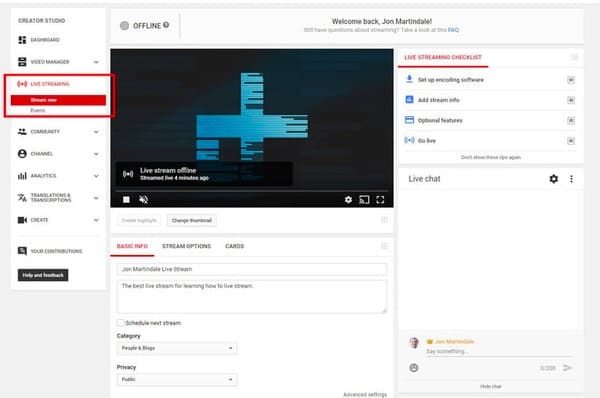
Eh bien, vous pouvez enregistrer l’événement pour le visionner hors ligne ou éditer les vidéos YouTube si nécessaire. En fait, c’est un bon moyen de capturer votre quotidien et de le télécharger sur une chaîne YouTube.
Bien que vous puissiez capturer des vidéos de bureau avec toutes les méthodes ci-dessus, il existe encore des différences et des limitations. Dans l’ensemble, si vous souhaitez enregistrer des jeux vidéo sur PC, ainsi que d’autres enregistrements vidéo avec des exigences particulières, Apeaksoft Screen Recorder peut être votre meilleur choix.
Il suffit de télécharger gratuitement le programme pour essayer maintenant.
Cette page se concentre sur l’enregistreur d’écran sur un ordinateur Windows pour capturer une vidéo. Si vous utilisez un Mac, ne manquez pas: Enregistreurs d'écran supérieur sur Mac.